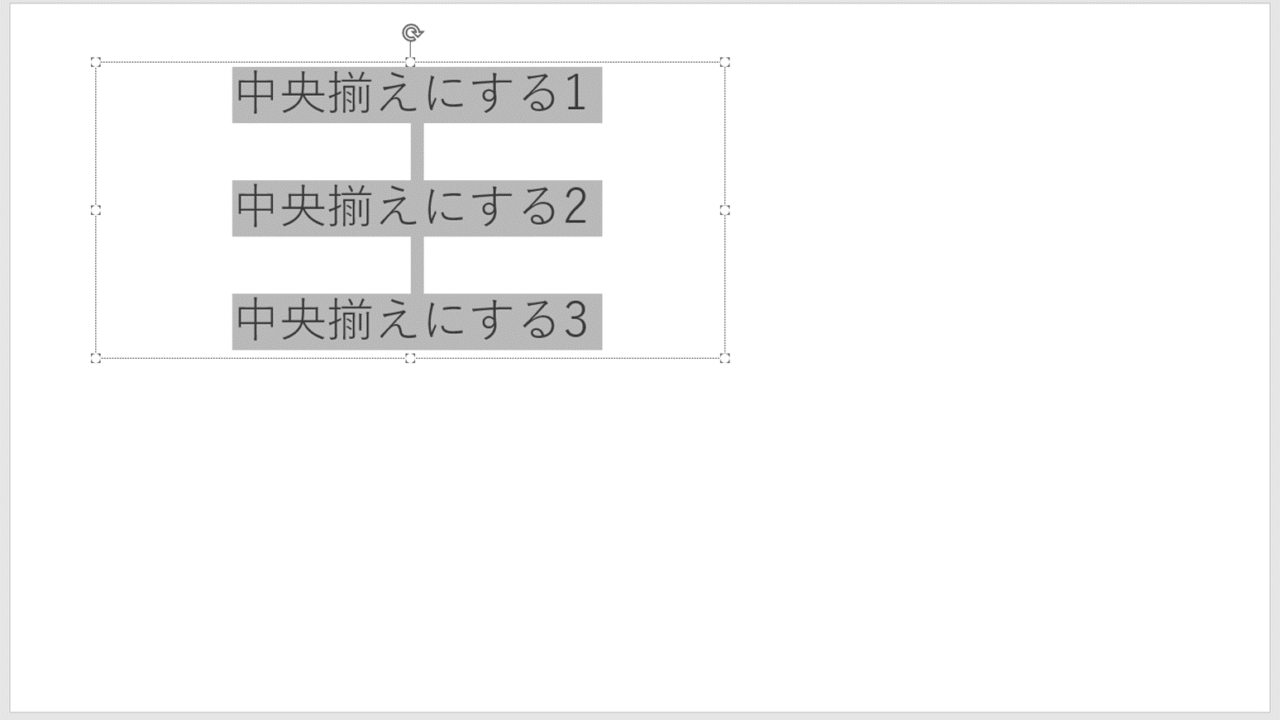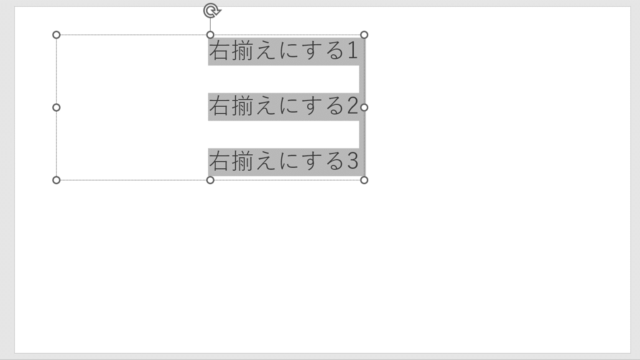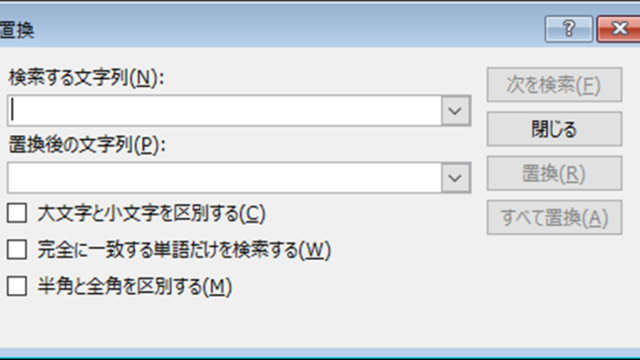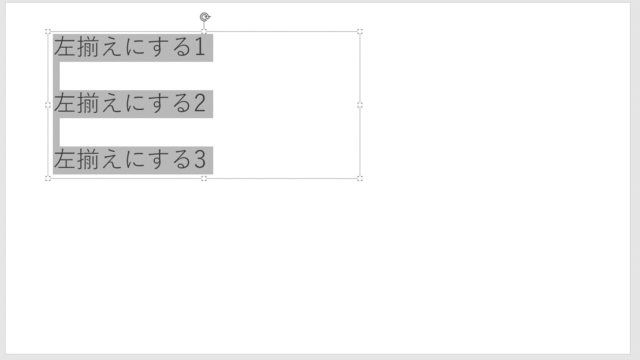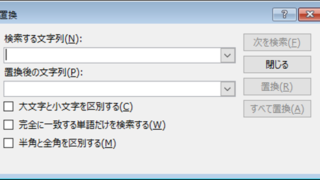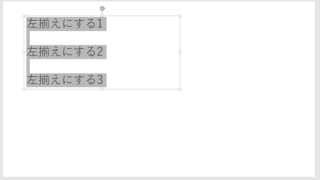この記事では「パワーポイントにてセルの内容を中央揃えにするショートカットキー」について解説していきます。
これらの処理としては
・windows:【Ctrl】+【E】
・mac:【⌘】+【E】
もしくは
・windows:【Alt】→【H】→【A】→【C】
を使うと良く、実際のサンプルを用いて見ていきましょう。
パワーポイントでのセルの内容を中央揃えにするショートカットキー【中央揃えのショートカット】
それでは以下のサンプルを用いて、パワーポイントにてショートカットを使用してセルの内容を中央揃えにする方法について見ていきます。
今回はパワーポイントのスライド内のすべての文字列を中央揃えにしましょう。

まずは、中央揃えにするセルを全て選択しておきます。
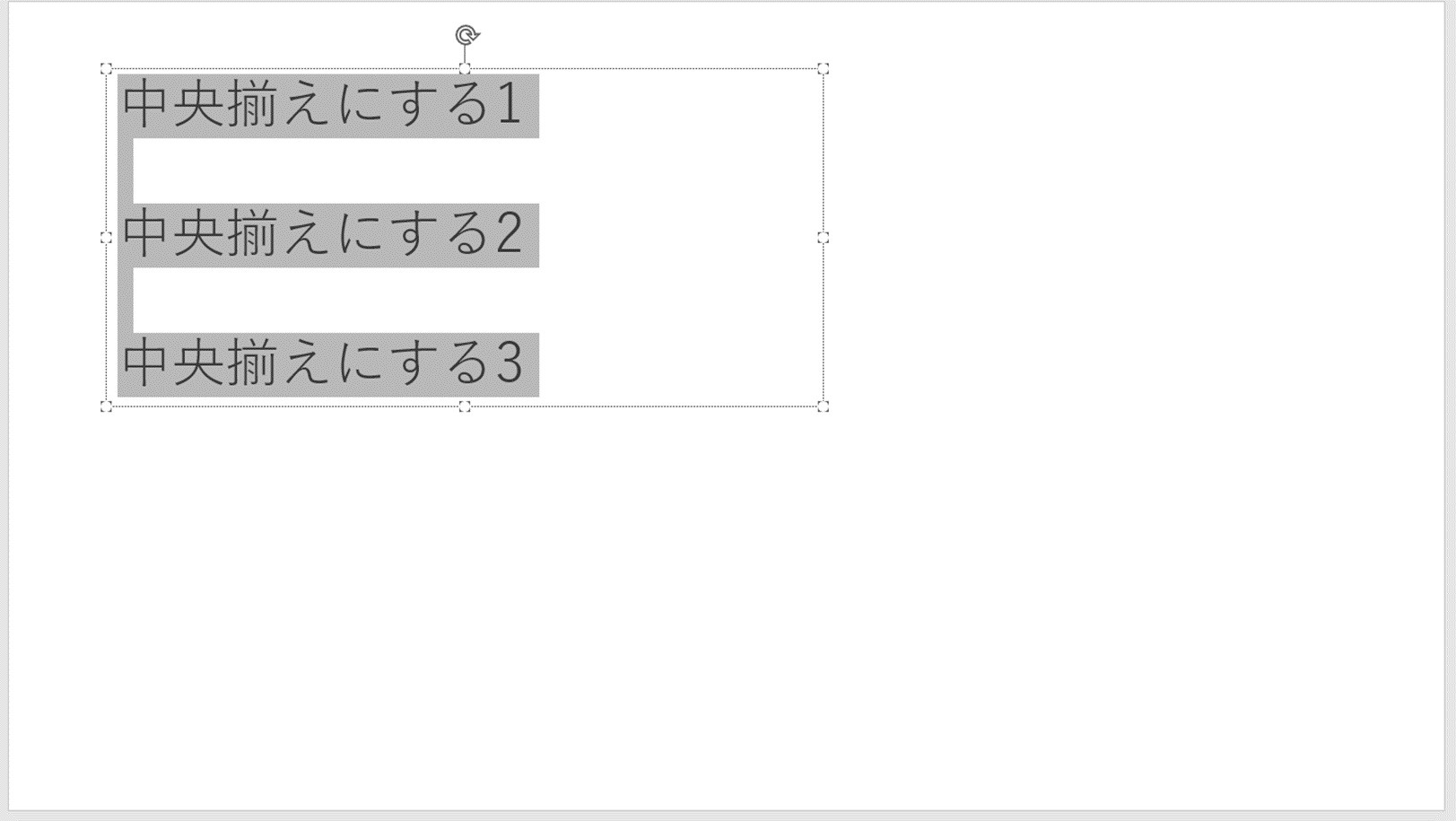
上述のように該当セルを選択した状態で
・windows:【Ctrl】+【E】
・mac:【⌘】+【E】
もしくは
・windows:【Alt】→【H】→【A】→【C】
と、キーボードを打てばOKです。
これだけでショートカットを用いて、セルの内容を中央揃えにすることができました。
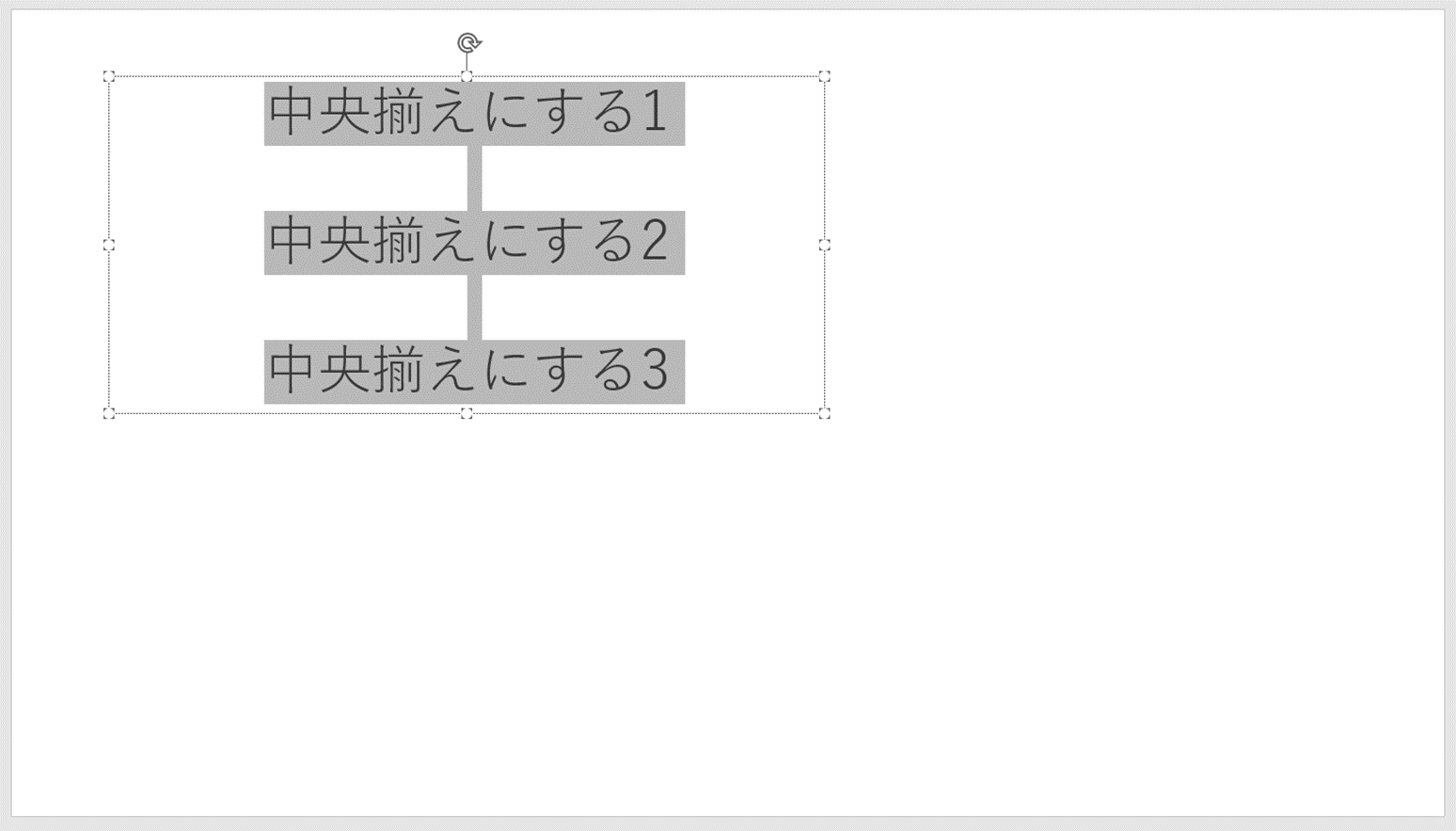
中央揃えのショートカットを使用すると、通常の操作よりも効率的に処理できるため、身に着けておくことがおすすめです(^^)/
再度記載しますが
・windows:【Ctrl】+【E】
・mac:【⌘】+【E】
もしくは
・windows:【Alt】→【H】→【A】→【C】
がセルの内容を中央揃えにするショートカットキーです。
【Alt】→【H】→【A】→【C】の流れの詳細
上で各キーを押す際の、詳しい流れも確認しておきます。
上と同様にパワーポイントのスライド内にて中央揃えにしたい文字列を、予め選択しましょう。
【Alt】キーを押すと、以下のようなウィンドウに切り替わります。ここでホームに当たる【H】キーを選ぶわけです。

次に、中央揃えのキー【A】→【C】を押します。

すると、上でも記載の以下のような状況になるのです。
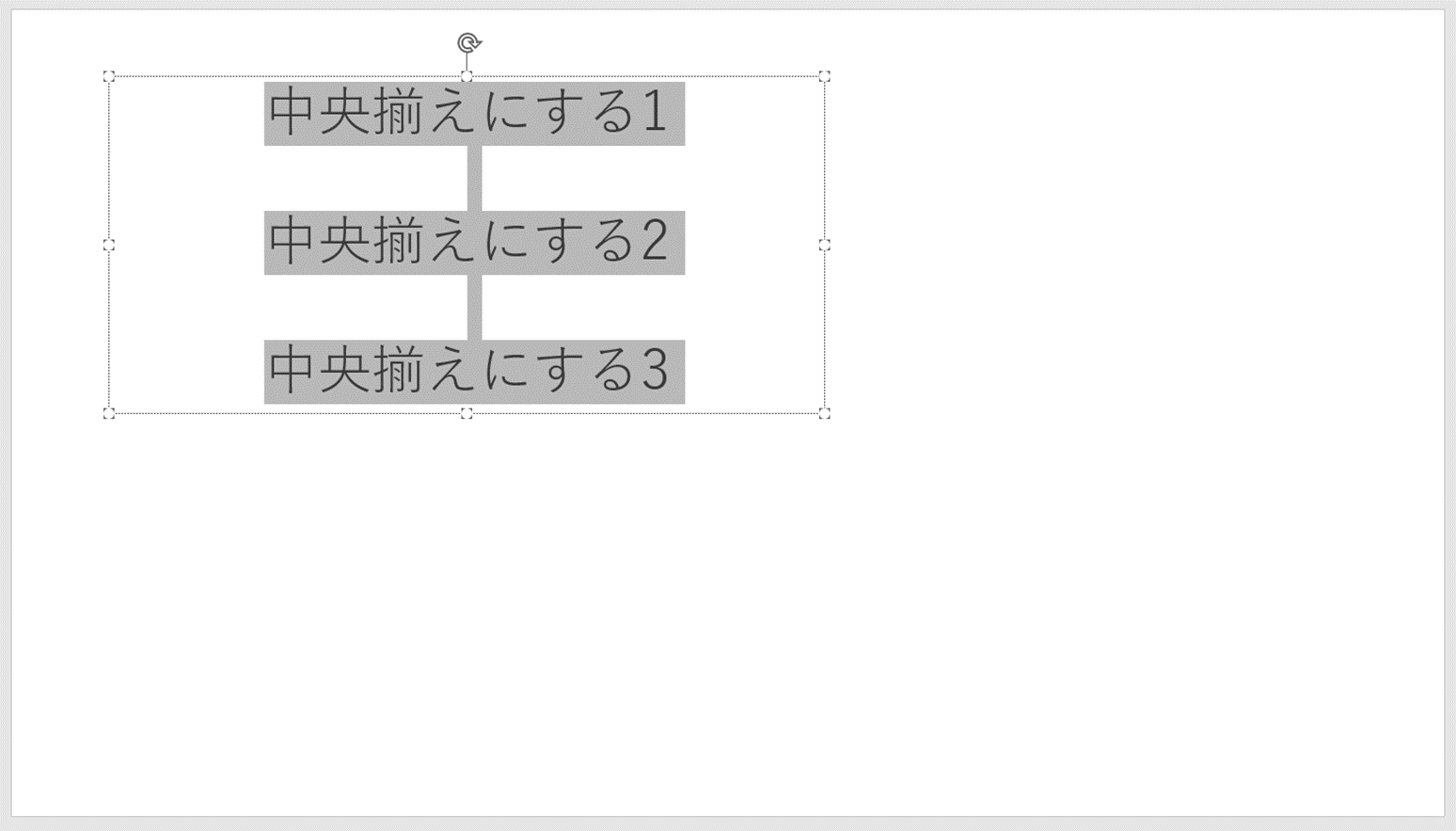
なお、
で解説していますので、併せてチェックしてみてください♪
まとめ パワーポイントでの中央揃えのショートカットキー【セルの内容を中央揃えにする】
この記事では「パワーポイントにてセルの内容を中央揃えにするショートカット」について解説しました。
ショートカットキーでセルの内容を中央揃えにするには
・windows:【Ctrl】+【E】
・mac:【⌘】+【E】
もしくは
・windows:【Alt】→【H】→【A】→【C】
を活用するといいです。
パワーポイントでのさまざまな処理を理解し、業務に役立てていきましょう。